Présentation
Cette procédure pas à pas vous guidera à travers une installation de base de CodoForum sur un serveur Ubuntu avec Nginx comme application Web et MySQL et PHP installés. À l'heure actuelle, le téléchargement actuel de CodoForum est 3.4.build-19 .
Prérequis
Un serveur Ubuntu avec LEMP (Nginx, PHP et MySQL) installé. Utilisez notre guide Ubuntu LEMP, si nécessaire. Nous proposons également Nginx avec Ubuntu dans le cadre de nos applications en un clic sur notre service cloud sous le nom d'application LEMP Cloud Hosting. Si vous n'avez pas encore de serveur, vous pouvez essayer l'un de nos serveurs VPS SDD rapides.
Installer CodoForum – Étapes pré-Web
La première étape pour installer CodoForum en le téléchargeant avec la commande suivante :
wget https://bitbucket.org/evnix/codoforum_downloads/downloads/codoforum.v.3.4.build-19.zip
Ensuite, nous devons décompresser le fichier zip codoforum avec la commande suivante :
unzip codoforum.v.3.4.build-19.zip
Déplacez le contenu que vous avez extrait du fichier zip vers votre répertoire we avec la commande suivante :
sudo cp -r codoforum/* /usr/share/nginx/html
Remarque :La commande ci-dessus utilise /usr/share/nginx/html qui est le répertoire Web par défaut pour Nginx sur Ubuntu.
Une fois que tout est téléchargé, nous allons maintenant rendre les répertoires Web accessibles en écriture par le serveur Web afin que CodoForum puisse s'installer correctement. Faites-le avec la commande suivante :
chown -R www-data:www-data /usr/share/nginx/html/
Une fois cette opération terminée, nous devrons créer la base de données que nous utiliserons pour CodoForum. Il le demandera dans la configuration. Dans notre cas, nous utiliserons leur nom de base de données par défaut codoforum . Vous pouvez utiliser le nom de votre choix, assurez-vous simplement de l'utiliser plus tard dans la configuration.
Nous allons commencer par configurer la base de données en exécutant la commande suivante :
mysql -u root -p
Lorsque vous y êtes invité, vous devrez entrer votre mot de passe MySQL que vous avez créé lors de votre configuration LEMP. Si vous avez installé LEMP via l'application One Click, le motd (boîte de message) sur SSH vers le serveur doit contenir votre mot de passe root MySQL.
Dans MySQL, saisissez les commandes suivantes :
create database codoforum character set utf8 collate utf8_bin;
Définissez un mot de passe sécurisé là où il est écrit [insert-password-here]
grant all privileges on codoforum.* to [email protected] identified by '[insert-password-here]';
flush privileges;
exit
Installer CodoForum – Étapes Web
Nous allons maintenant aller sur le Web et terminer l'installation. Accédez simplement à votre adresse IP dans le navigateur et accédez au dossier admin. Dans notre cas, il s'agit de http://myIP/codoforum/admin. Cela vous mènera au processus d'installation. Vous pouvez suivre les images et les instructions ci-dessous.
1. Contrat de licence. Vous pouvez cliquer sur Suivant ici après avoir lu ceci si vous le souhaitez.
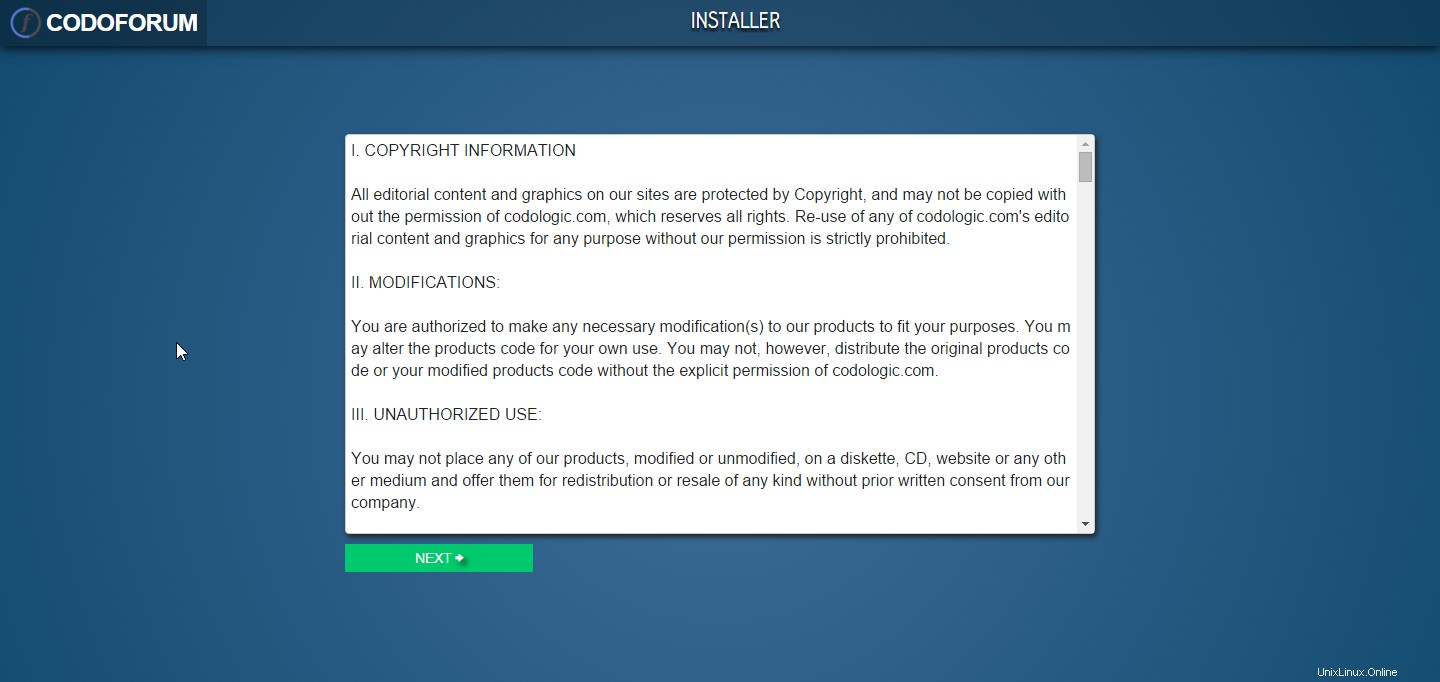
Site de conf -Page 1-
2. Si les répertoires sont corrects, vous serez amené à la page suivante. Comme MySQL est installé, notre pilote de base de données sera MySQL. Le nom de la base de données sera laissé par défaut codoforum pour nous, mais c'est là que vous placeriez le nom de la base de données que vous avez créée précédemment. Le nom d'utilisateur de la base de données sera root sauf si vous avez changé cela. Comme il s'agit d'une instruction de base, nous la laisserons en place. Le mot de passe de la base de données sera le mot de passe pour root. L'hôte de la base de données sera localhost sauf si vous avez la base de données sur un autre serveur. Nous pouvons faire de notre utilisateur Admin. Vous pouvez utiliser ce que vous voulez pour le nom d'utilisateur, le mot de passe et l'e-mail, cependant, nous vous recommandons d'utiliser les informations exactes ici. Nous conserverons notre nom d'utilisateur en tant qu'admin .
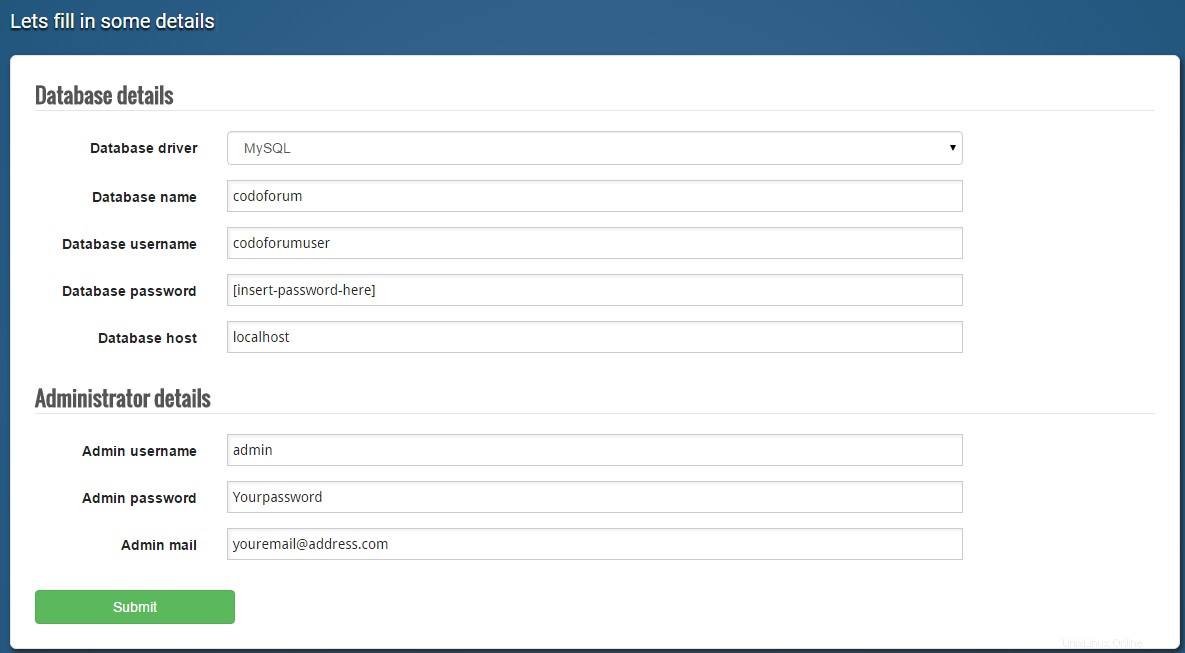
Site de conf -Page 1-
3. Une fois que vous avez cliqué sur Soumettre sur la page précédente, vous devriez être amené à la page ci-dessous. La dernière chose à faire est de renommer ou de supprimer le répertoire d'installation. Dans notre cas, nous allons le supprimer. Une fois supprimé, vous pouvez afficher le site ou le backend.
(while still in the /usr/share/nginx/html folder in the SSH session) rm -rf install
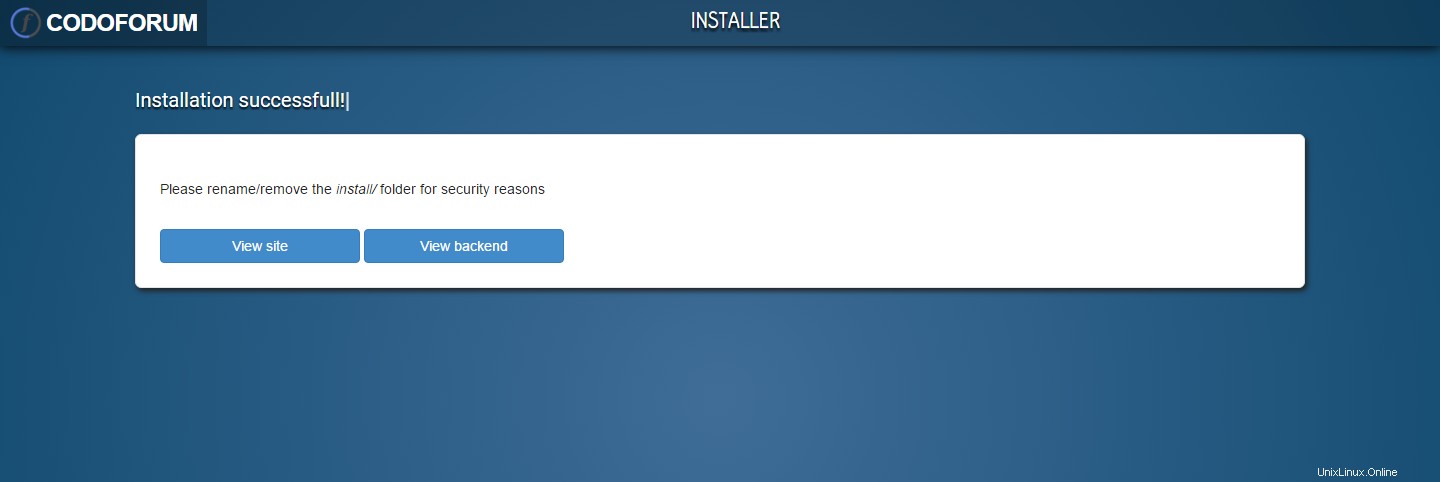
Site de conf -Page 3-
Site principal :
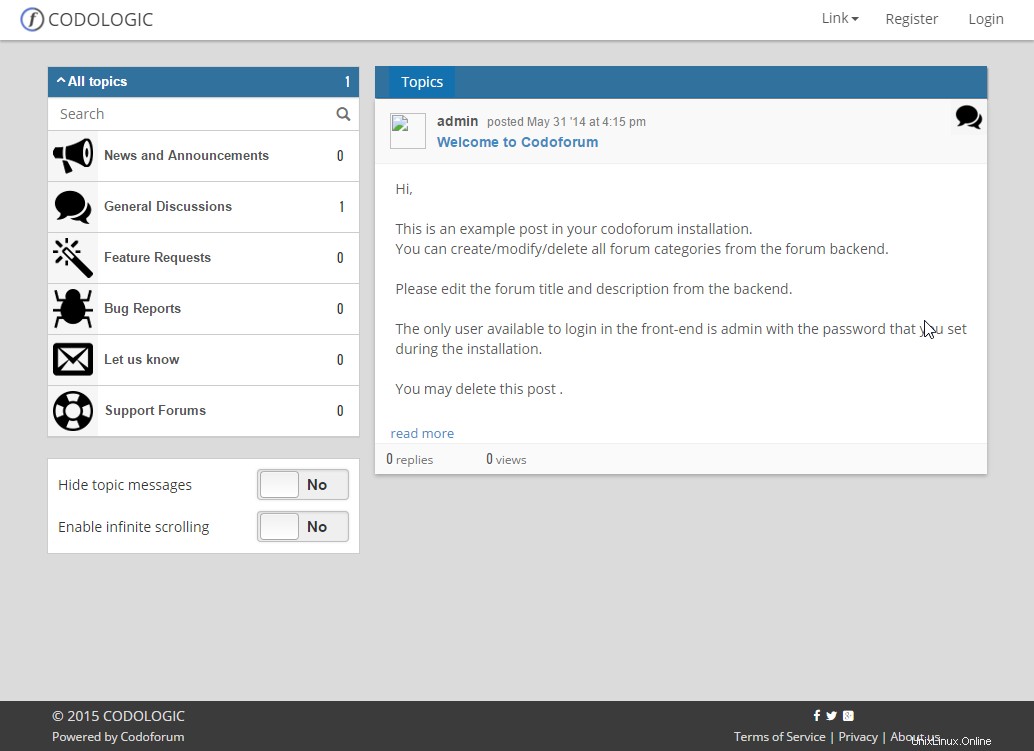
Codoforum -Site principal-
Page d'administration :

Codoforum -Site administrateur-
Vous avez maintenant installé Codoforum et pouvez commencer à l'utiliser/le personnaliser/créer des utilisateurs et des publications. Si vous souhaitez que le forum soit accessible rapidement, nous vous recommandons de créer un enregistrement A et de gérer la redirection via une redirection 301 ou un fichier .htaccess. Une chose importante à retenir est que votre page d'administration est :
http://votreIPServeur/codoforum/admin/
En outre, vous remarquerez peut-être que les images ne semblent pas se charger pour les profils ou comportent des erreurs. Vous devrez installer l'extension GD pour PHP pour les faire fonctionner.